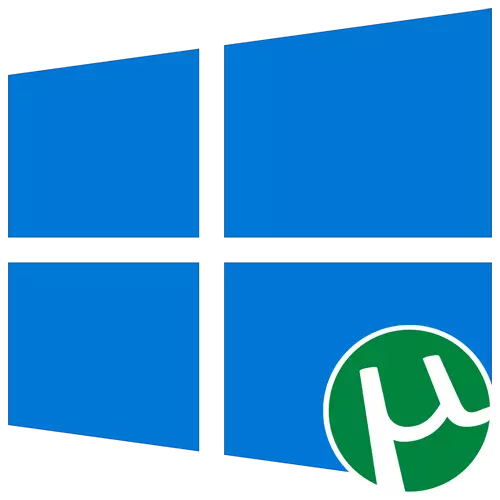
Valkostur 1: Uppsetning uTorrent viðskiptavinar
The vinsæll torrent viðskiptavinur uTorrent er sett upp á fartölvu sem keyrir Windows 10 bókstaflega í nokkra smelli, hins vegar, nýliði notendur geta haft vandamál með þetta ferli. Við bjóðum upp á að kynna þér uppsetningu í smáatriðum, óhlýðnast eftirfarandi leiðbeiningum.
- Opnaðu opinbera heimasíðu uTorrent og í utorrent stöðugt blokk, smelltu á "Download Now".
- Ef þú vilt prófa beta útgáfu skaltu fara niður rétt fyrir neðan og smelltu á sama niðurhalshnappinn.
- Niðurhal byrjar sjálfkrafa og þú verður að hefja executable skrá í lok þess.
- Í velkominn glugganum, farðu strax í næsta skref.
- Skoðaðu viðvörunina frá forritara og smelltu á "Næsta" til að hreyfa lengra.
- Lesið leyfisveitingarreglurnar og staðfestu þau.
- Að auki verður lagt til að setja upp antivirus. Vertu viss um að fjarlægja gátreitinn úr samsvarandi hlut ef þú vilt ekki setja það upp.
- Á sama hátt, og með öðru forriti sem lagt er til að bæta við með uTorrent, hins vegar, í þessu tilfelli, smelltu á "Lækkun".
- Merktu sköpun táknanna. Það verður beðið um að bæta við tákninu í Start Menu, TaskBar og Desktop.
- Ekki skal forðast fleiri valkosti vegna þess að ekki þarf allir að veita strax skráarsamtökin og sjálfkrafa kveikja á uTorrent þegar stýrikerfið er hafin.
- Uppsetningarferlið tekur minna mínútu.
- Næst verður þú beðinn um að hefja viðskiptavininn strax eftir lokun uppsetningargluggans. Þú getur smellt á "Finish" til að loka embætti.
- Farðu í staðlaða notkun viðskiptavinarins, opnar skrárnar til að hlaða niður í gegnum það.
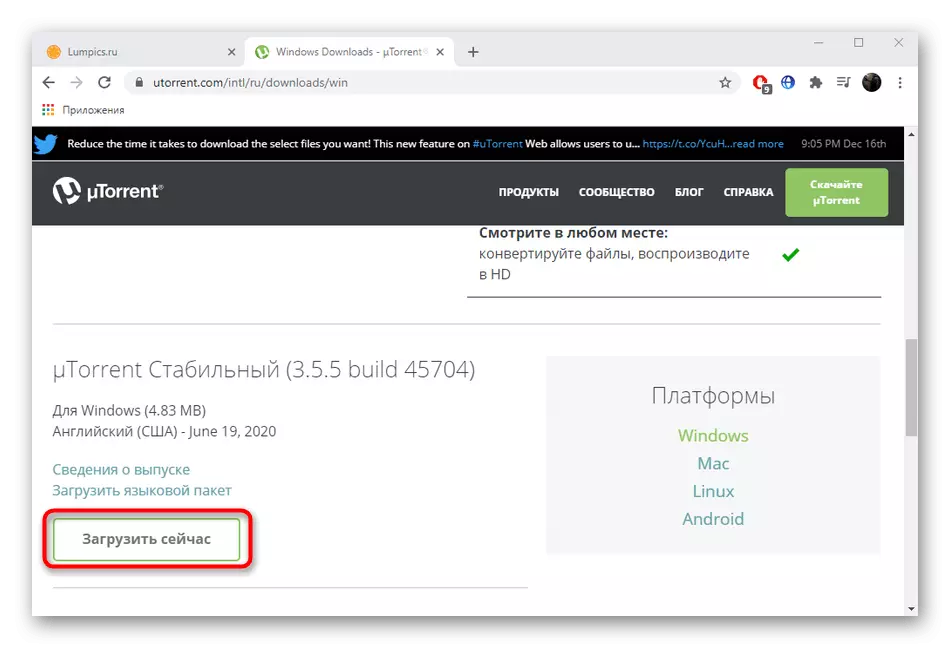
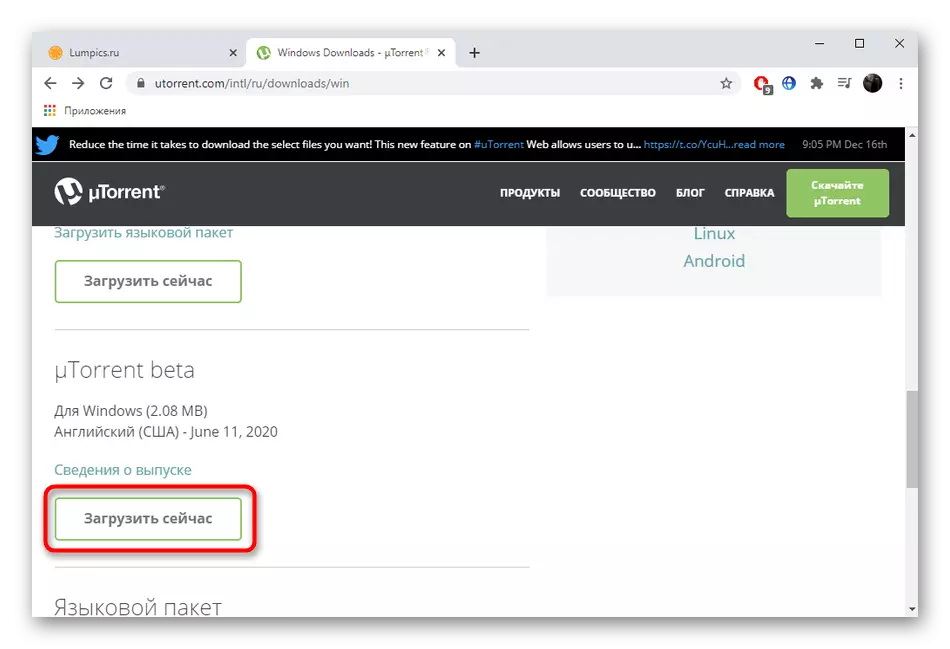
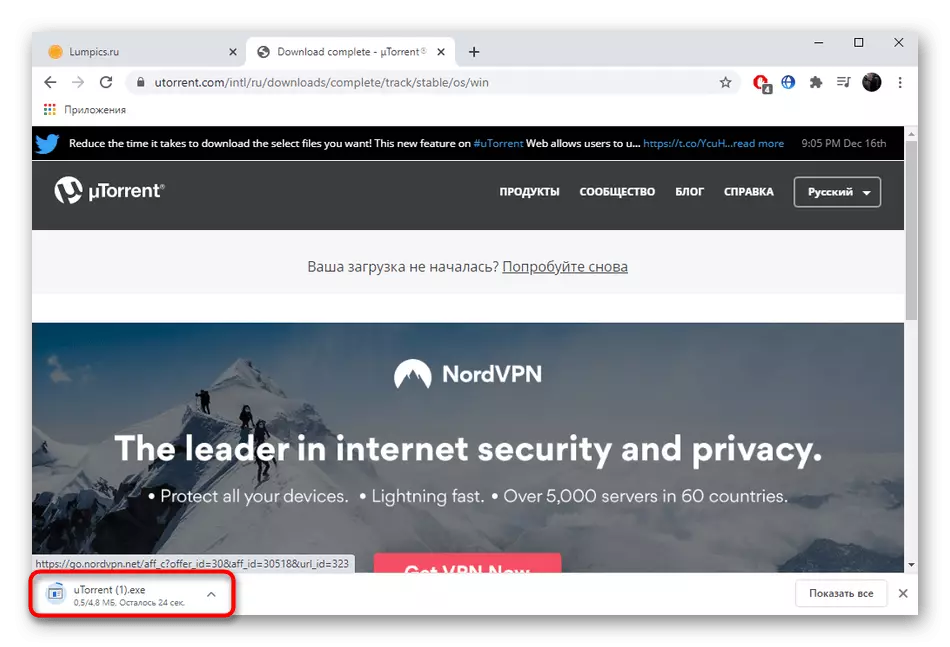
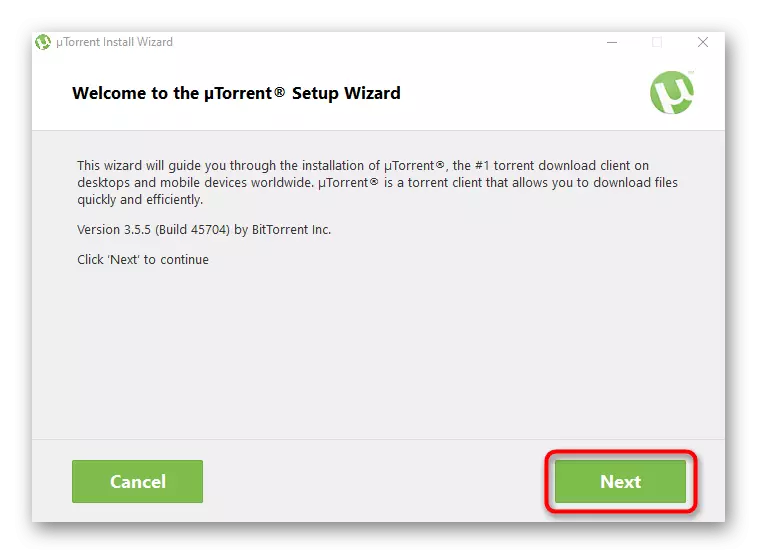
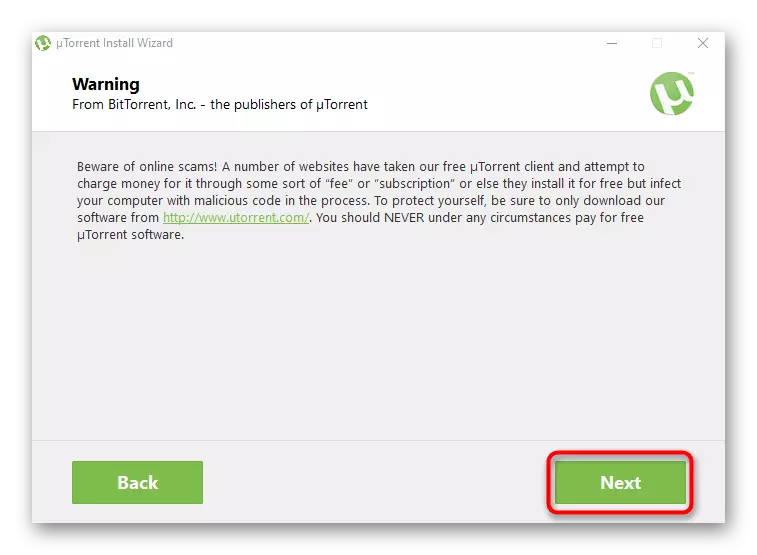
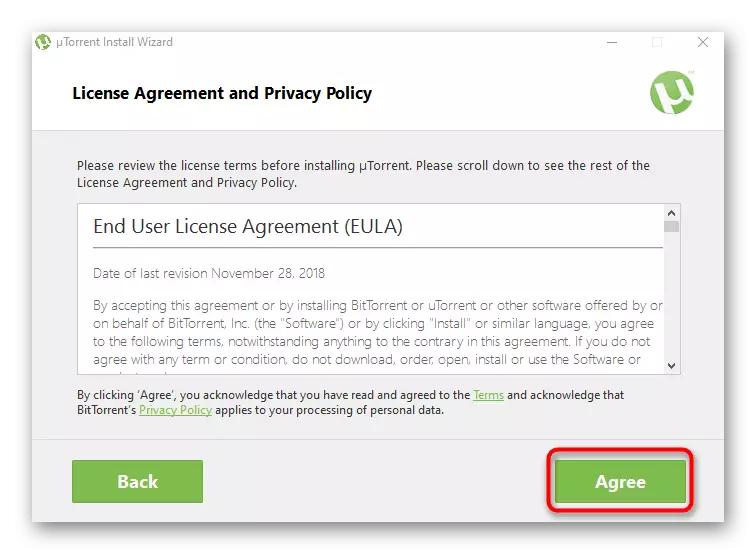
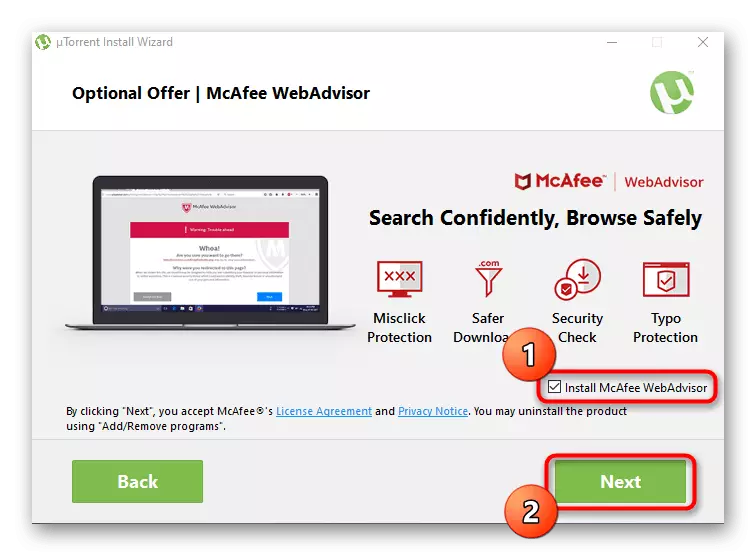
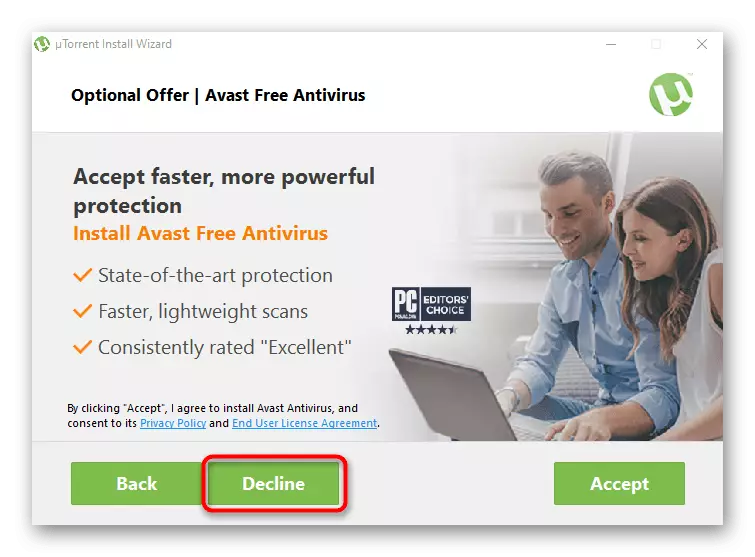
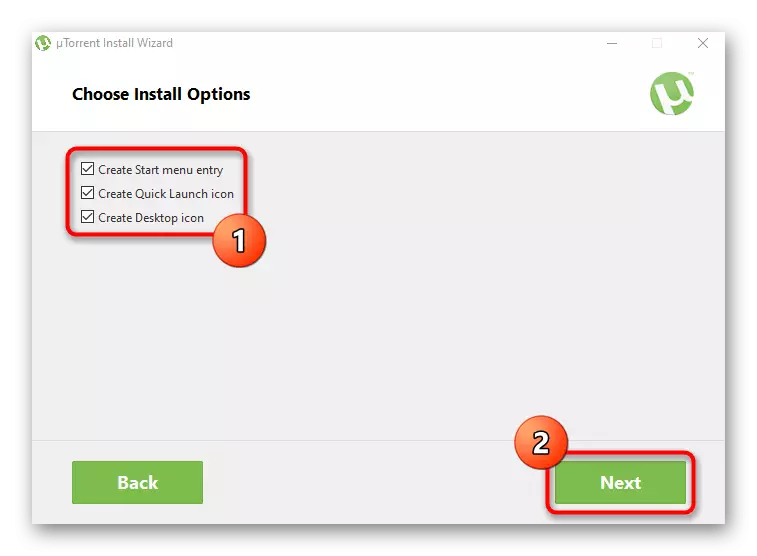
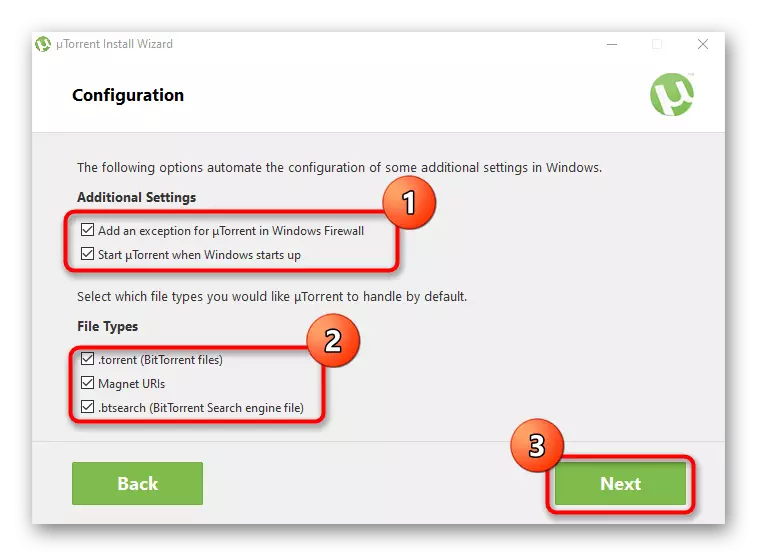
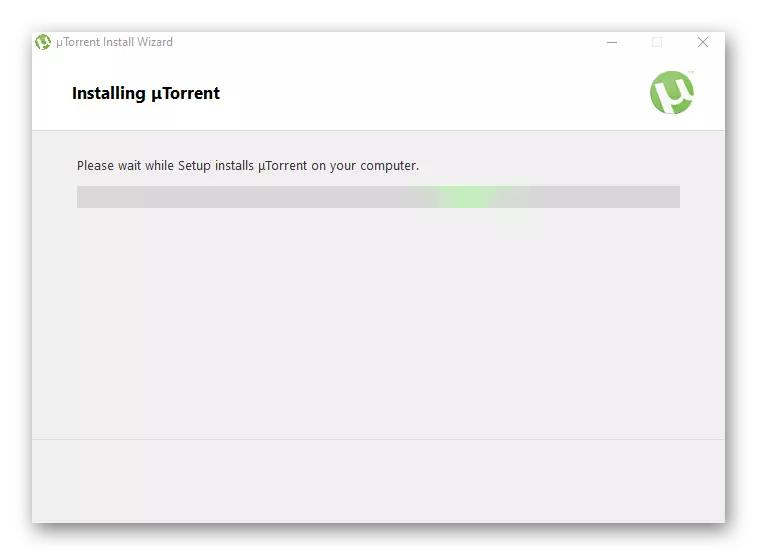
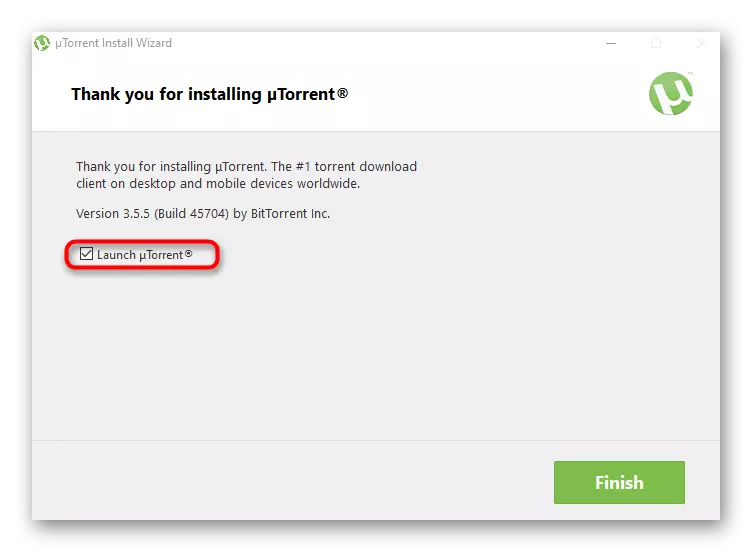
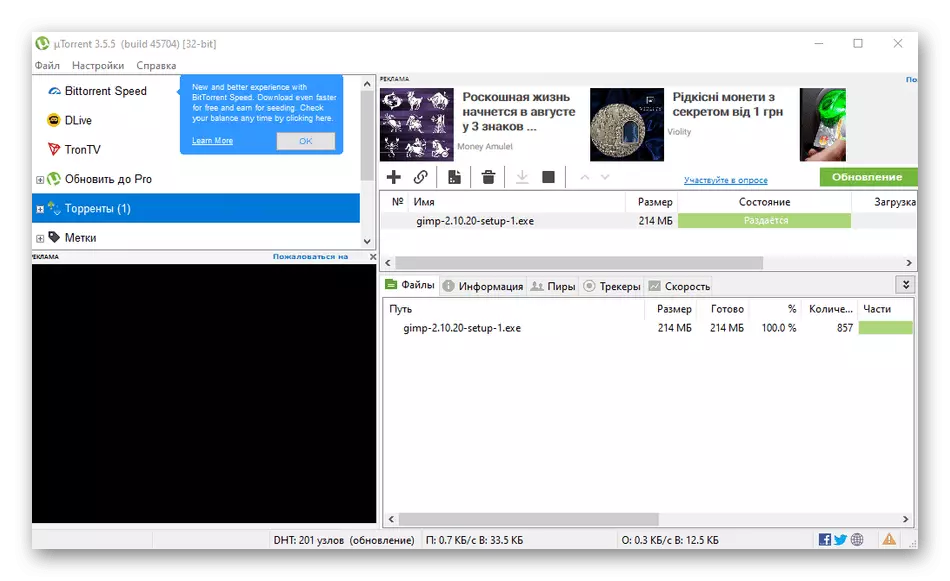
Ef þú ert frammi fyrir vandamálum í tengslum við vinnanleika viðskiptavinarins, leggjum við til að strax fara í síðasta hluta þessarar greinar, finna viðeigandi ákvarðanatöku þar. Að því er varðar ferlið við að nota þessa hugbúnað reynist ekki allir að takast á við þetta, þannig að við ráðleggjum þér að læra leiðbeiningar á tengilinn hér að neðan.
Lesa meira: Notaðu uTorrent forritið
Valkostur 2: Uppsetning uTorrent vefur
UTorrent Web er lausn frá sömu verktaki sem hafa eigin eiginleika í notkun. Allar skrár eru sóttar í gegnum vafrann, og leikmaðurinn er innbyggður í forritið sjálft, sem þú getur skoðað kvikmyndir eða hlustað á tónlist rétt við niðurhal. Uppsetning þessarar tóls gerist svona:
Sækja UTorrent vefur frá opinberu síðunni
- Fylgdu tengilinn hér að ofan til að finna þig á nauðsynlegum síðu, hvar smellirðu á "Sækja Uturrent Web."
- Búast við að hægt sé að hlaða niður executable skráinni og keyra það.
- Þegar þú birtir velkomið glugga skaltu strax styðja á "Næsta".
- Staðfesta reglur leyfisveitingarinnar.
- Retðu niður uppsetningu viðbótar hugbúnaðar ef það er ekki nauðsynlegt. Vertu viss um að vera á þessu skrefi, og ekki bara mildulaust ýttu á "Samþykkja", því að þú setur einfaldlega óþarfa hugbúnað á tölvu.
- Á sama hátt, gerðu það og með tillögu að hlaða niður vafranum, fjarlægja gátreitinn úr samsvarandi hlut.
- Búast við uppsetningu, án þess að loka núverandi glugga.
- Eftir að sjálfgefið vafrasíðan opnast, hvar á að byrja að vinna með uTorrent vefnum, þú þarft að smella á "Ég er tilbúinn!".
- Staðfestu sjálfvirka stillingu skráafélagsins, ef þörf krefur.
- Nú geturðu haldið áfram að bæta við skrám og byrja að hlaða þeim niður.
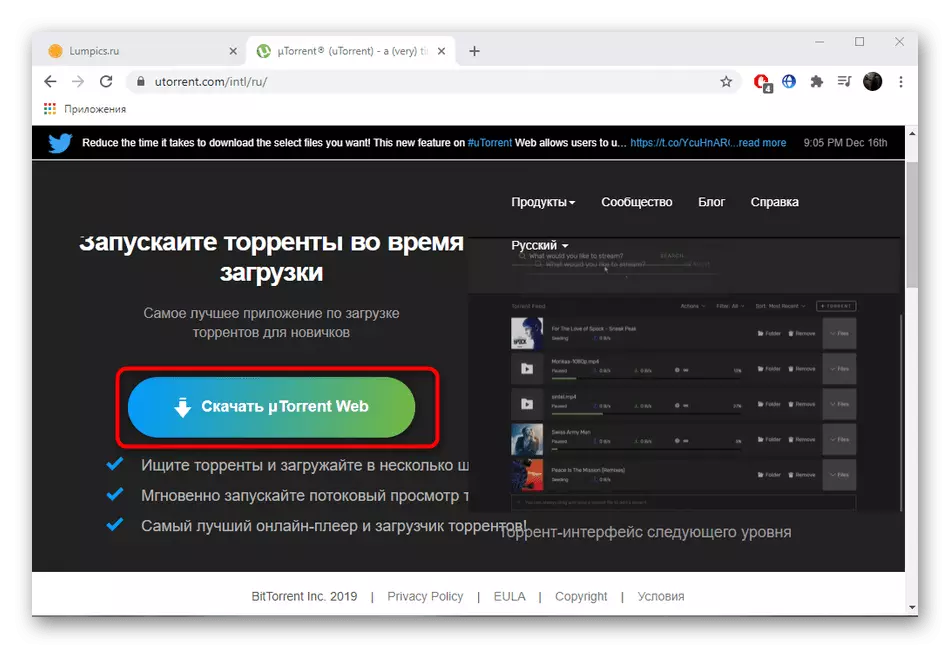
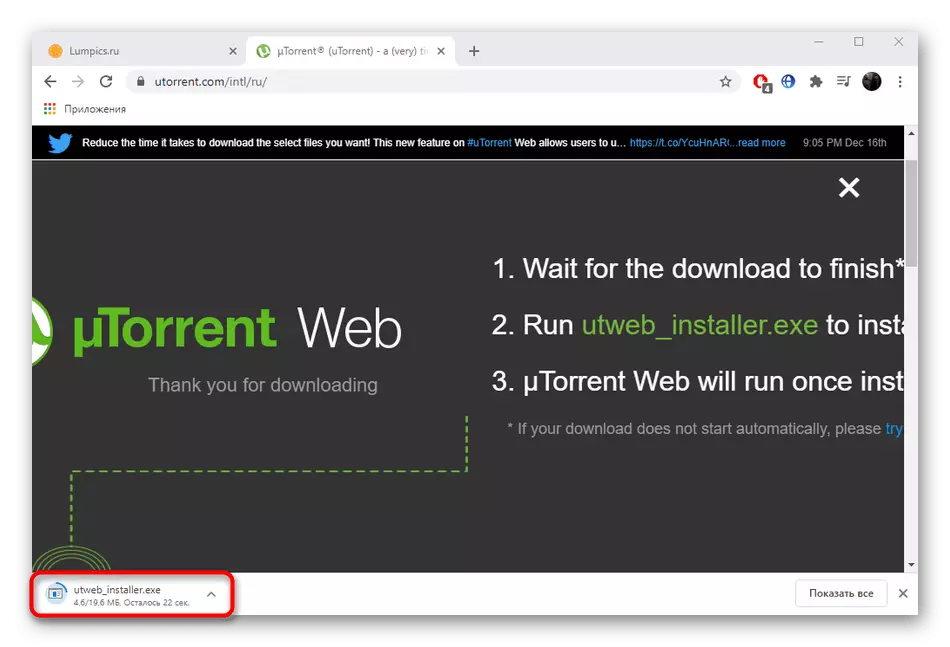
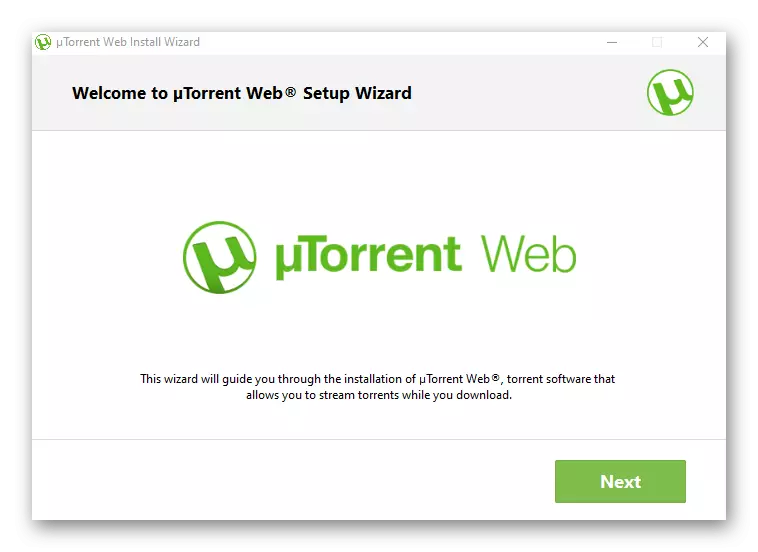
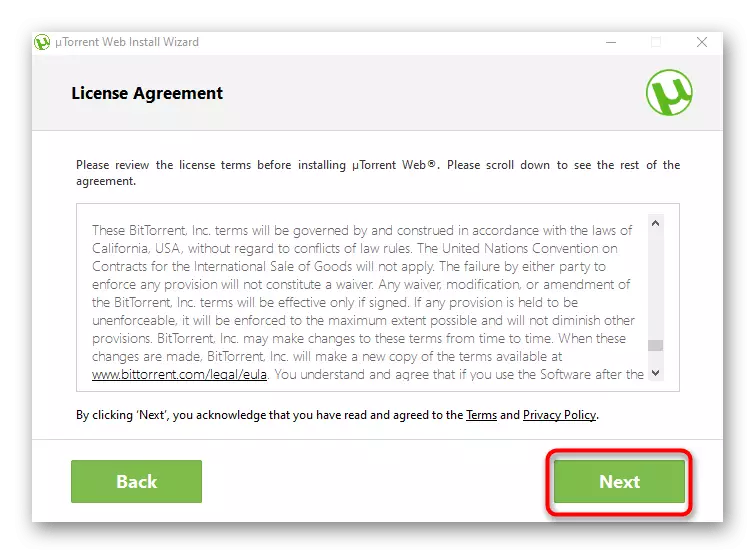
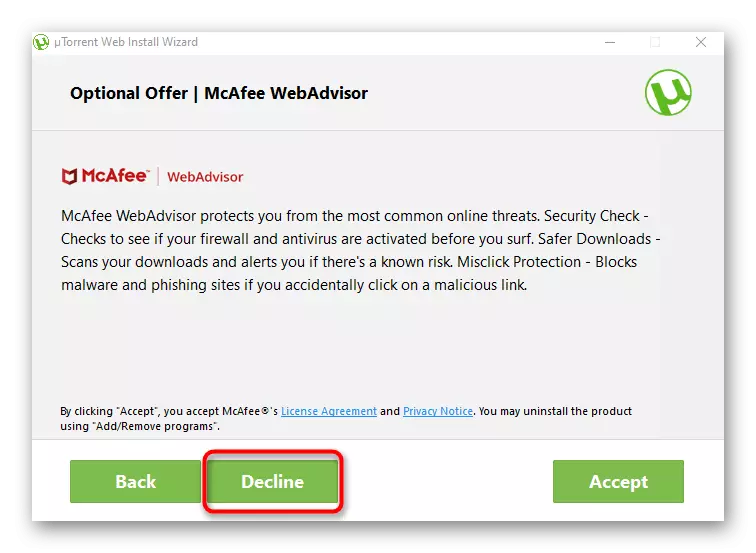
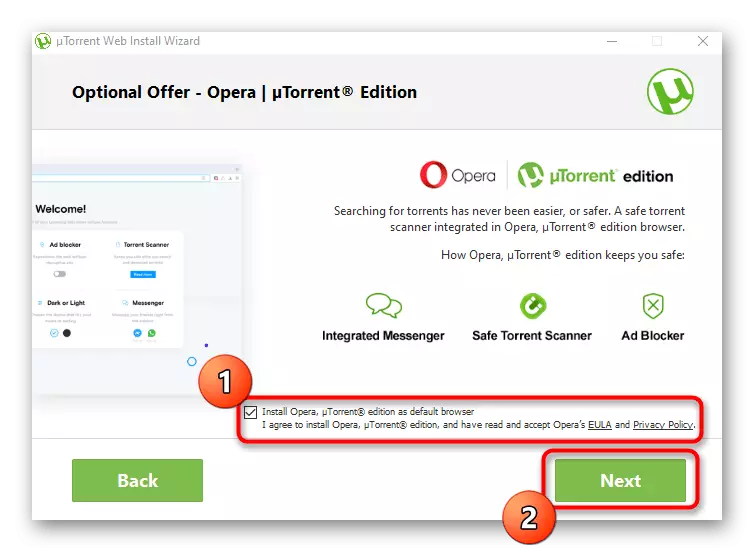
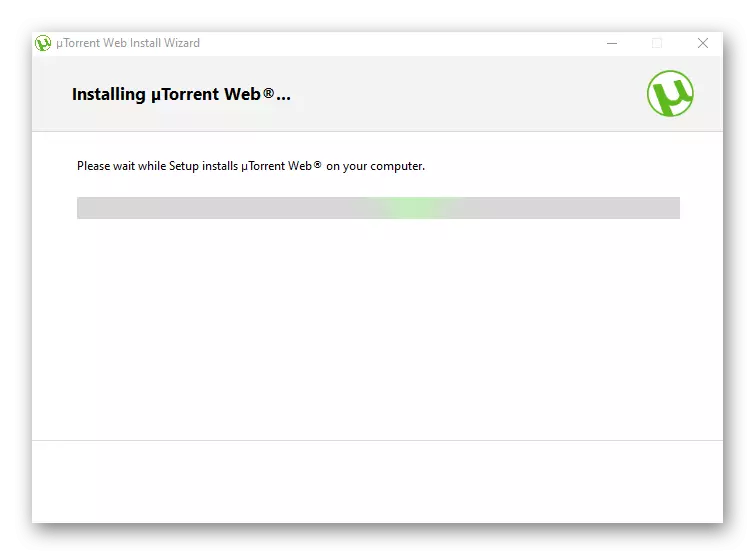
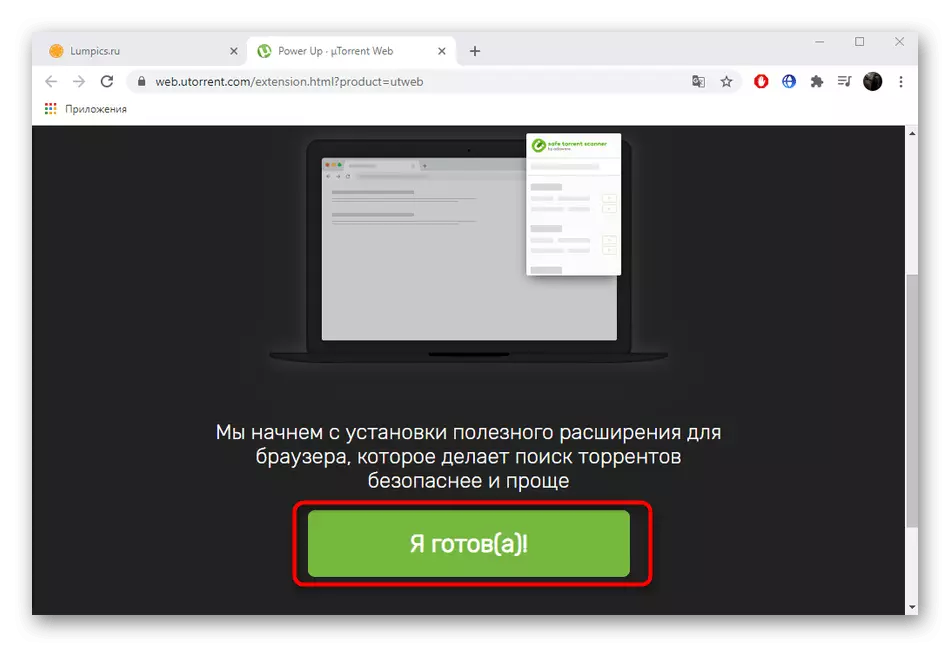
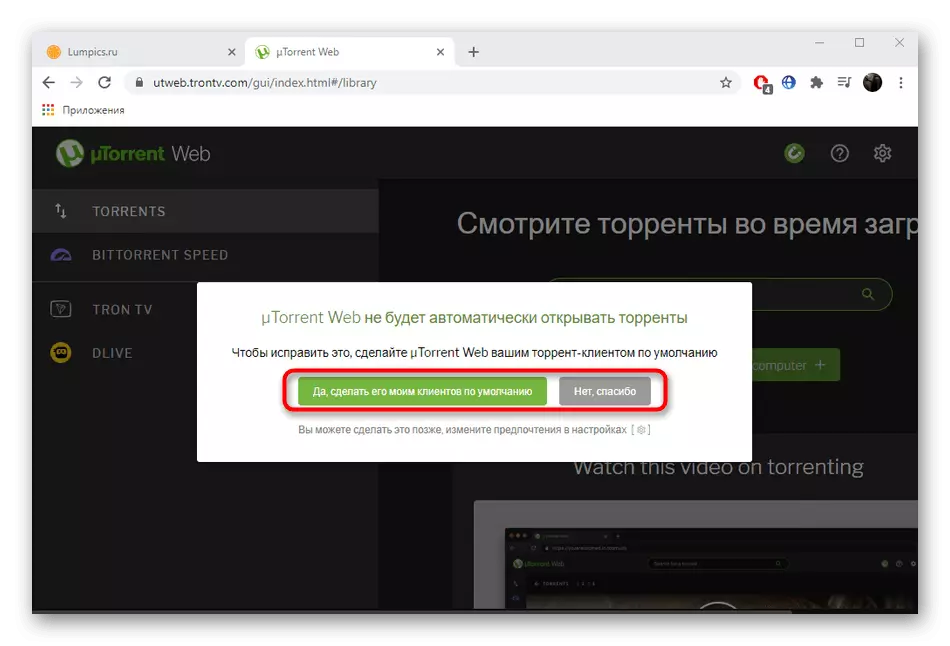
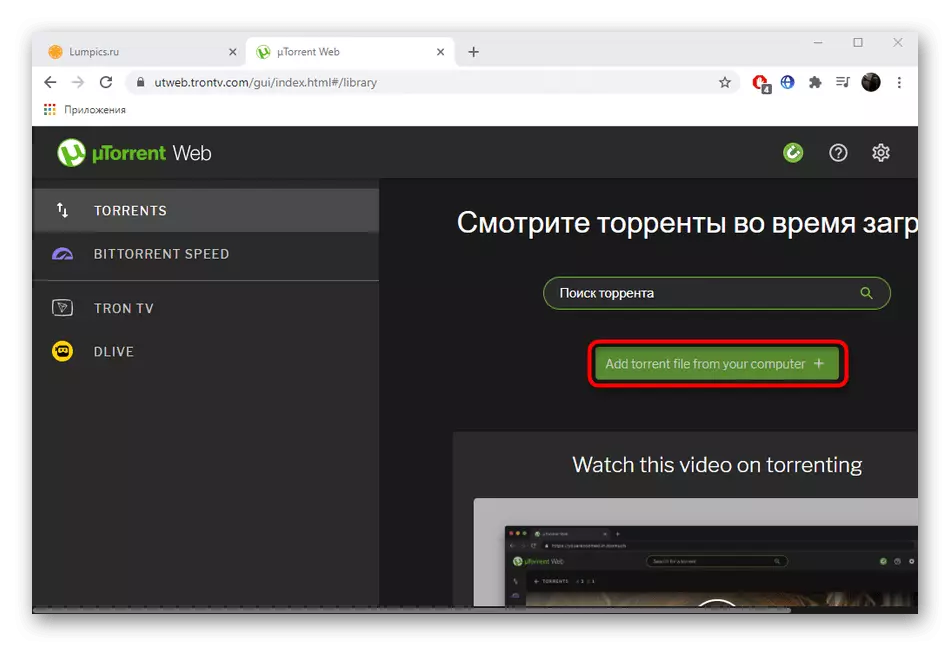
Lausn af hugsanlegum vandamálum við vinnu utorrents
Oft, notendur standa frammi fyrir mismunandi villum sem tengjast virkni uTorrent. Þeir geta stafað af rangar eldveggastillingar, innri bilanir, andstæðingur-veira vernd eða einfaldlega vegna skemmda skrár. Hvert vandamál sem átti sér stað þarf einstakt lausn aðferð, svo notaðu tenglana hér fyrir neðan til að finna það.
Sjá einnig:
Við leysa vandamál með hleypt af stokkunum UTorrent
Leysa vandamálið við að hlaða niður "Torrent er rangt umritað"
Um höfn í uTorrent
UTorrent Download Úrræðaleit
Hvernig á að framhjá torrent viðskiptavinur læsa
Fjarlægðu torrent viðskiptavininn frá Windows 10 autoload
Réttu villu UTorrent "neitaði að fá aðgang að skrifa á diskinn"
Leiðrétting á skyndiminni yfirálagsvilla í uTorrent
